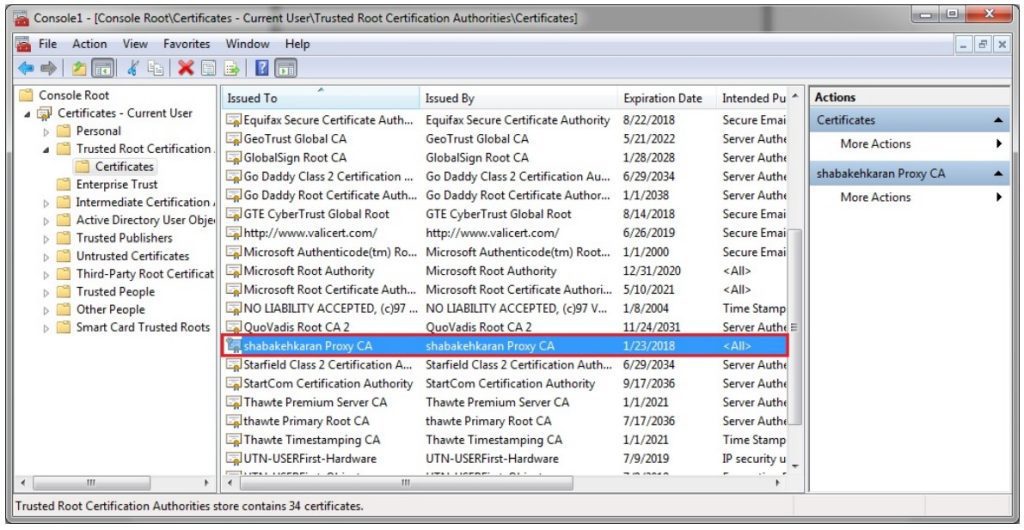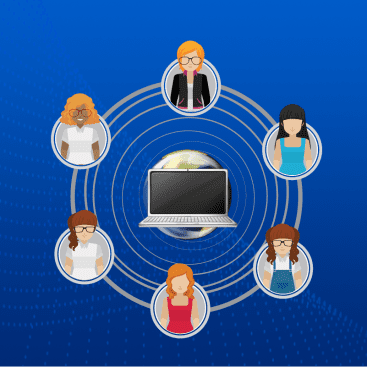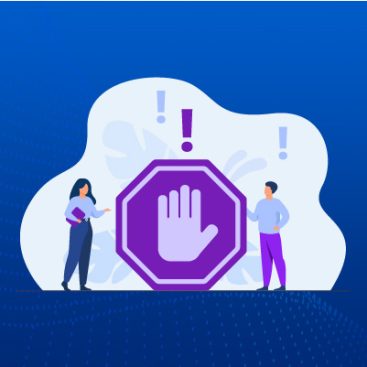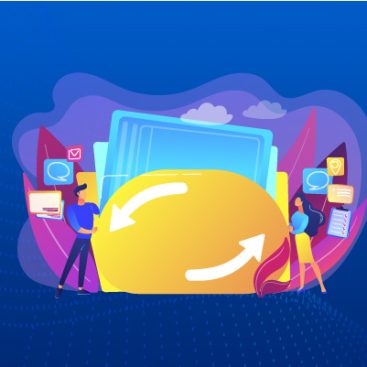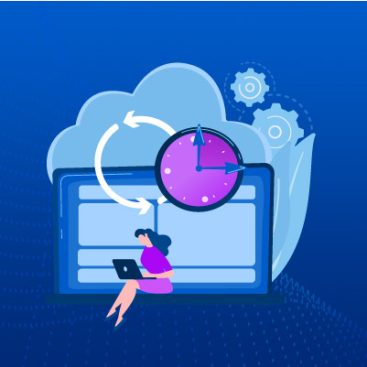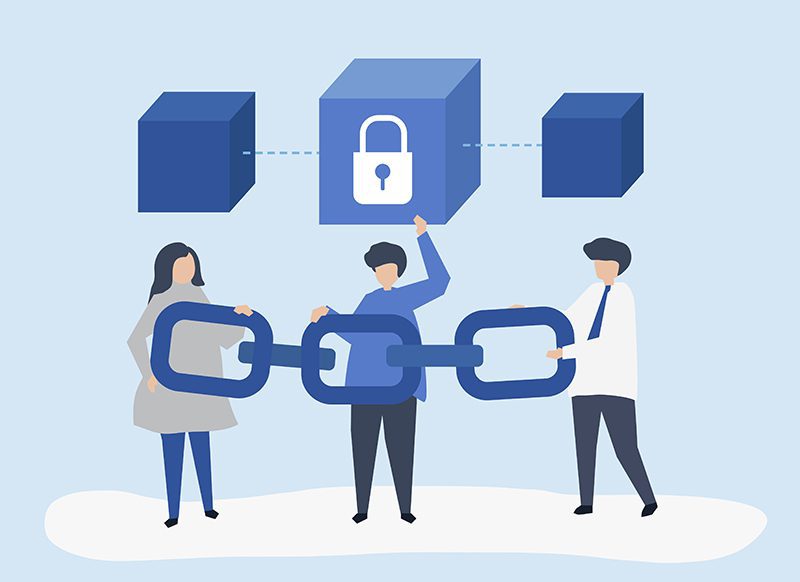 در صورتي كه امكان Decrypt and scanدر بخش Web Filtering محصولات سوفوس UTM براي پايش ترافيك HTTPS فعال گردد، به منظور حذف صفحه Certificate Error مربوط به سايتهاي HTTPS ،لازم است كه گواهي ديجيتال Sophos UTM روي رايانه كاربران نصب شود. در اين راهنما، نحوه نصب اين گواهي ديجيتال ارائه ميگردد.
در صورتي كه امكان Decrypt and scanدر بخش Web Filtering محصولات سوفوس UTM براي پايش ترافيك HTTPS فعال گردد، به منظور حذف صفحه Certificate Error مربوط به سايتهاي HTTPS ،لازم است كه گواهي ديجيتال Sophos UTM روي رايانه كاربران نصب شود. در اين راهنما، نحوه نصب اين گواهي ديجيتال ارائه ميگردد.
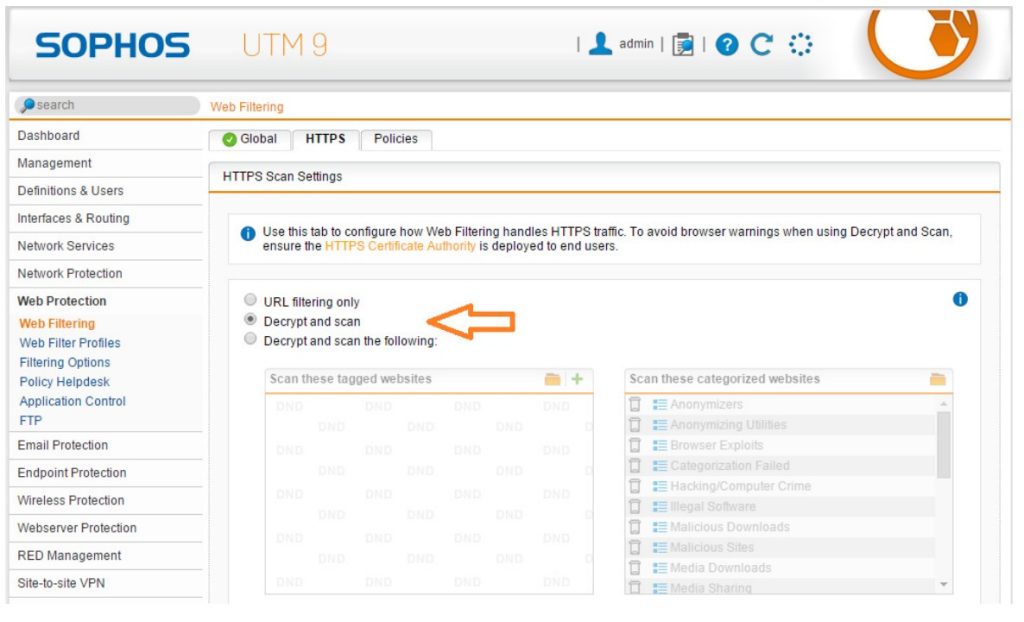
در صورت عدم نصب گواهي ديجيتال مذكور، كاربران براي بازكردن هر سايت HTTPS با صفحه !The Site’s Security Certificate is not Trusted (شکل زیر) مواجه می شوند.
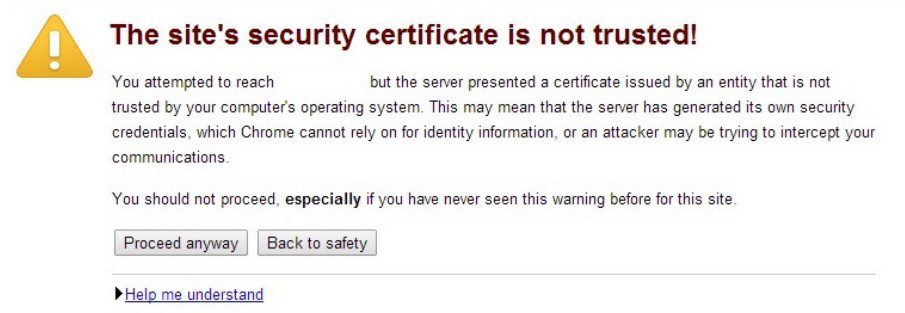 نحوه نصب Certificate
نحوه نصب Certificate
ابتدا در منوي Sophos UTM به مسير Web Protection > Filtering Options رفته و سربرگ Https CA مراجعه نمائيد و فايل Certificate دستگاه را دانلود نمائيد.
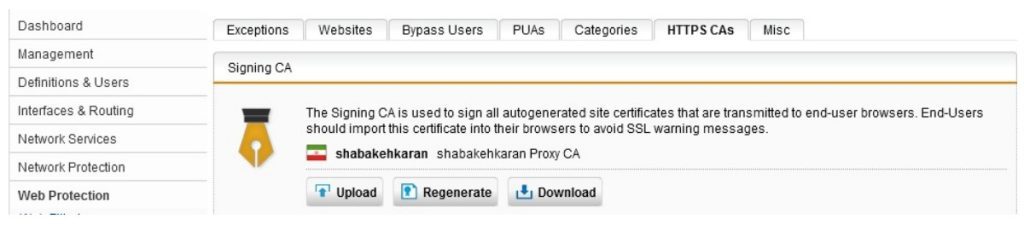
براي نصب certificate بر رايانه كاربر، بايد از panel control ويندوز، wizard نصب certificate (شكل زير) را باز كنيد. در صفحه اول wizard دكمه Next را بزنيد.
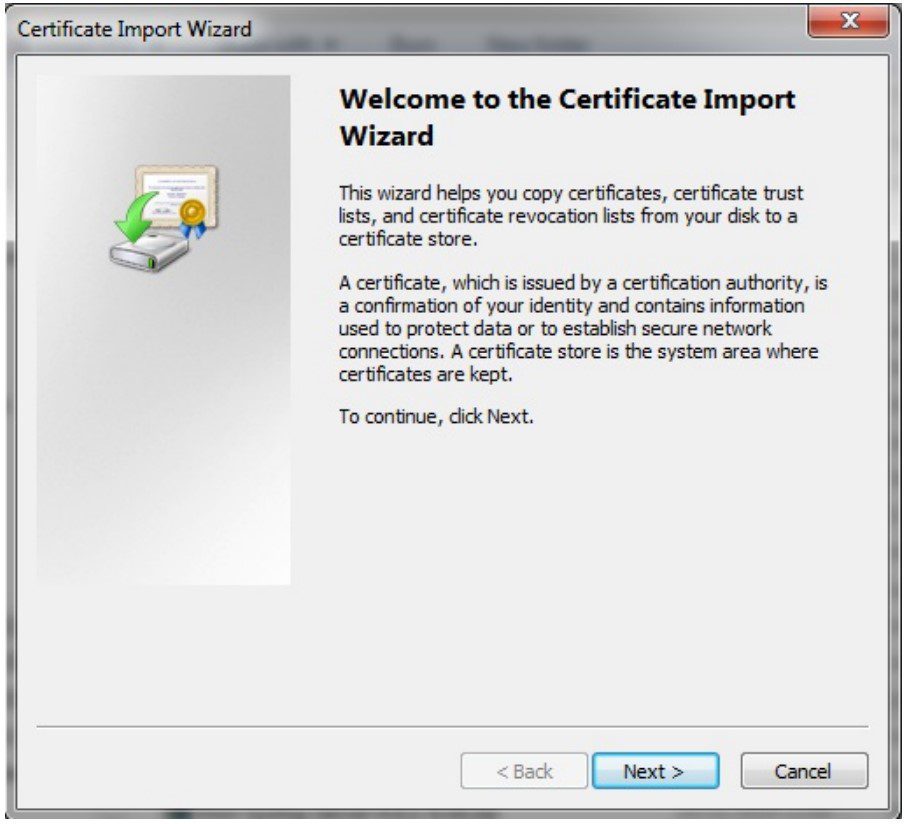
در صفحه بعد، مسيري كه فايل Certificate در آن قرار دارد را مشخص كنيد.
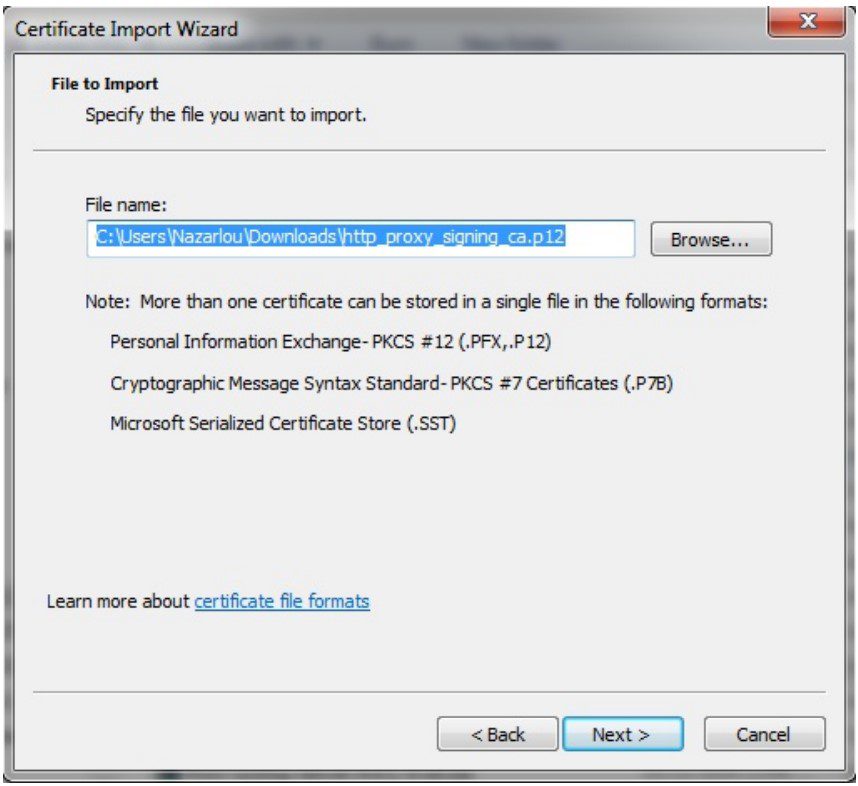
اگر شما فايل را با فرمت 12#pkcs دانلود كرده باشيد در زمان دانلود فايل certificate از UTM ،رمزي براي فايل تعريف ميشود كه در هنگام نصب Certificate بايد اين رمز را وارد كنيد.
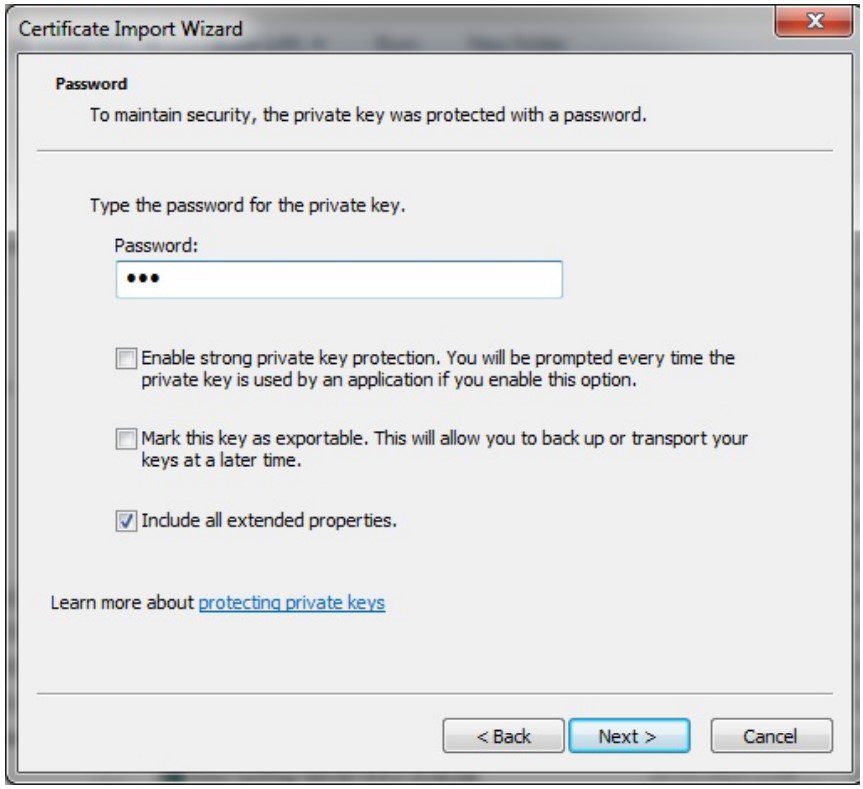
در مرحله بعد بايد محل نصب Certificate را مشخص نمائيد. توجه داشته باشيد كه فايل مربوطه را حتما در مسير Trusted Root Certificate Authorities نصب كنيد.
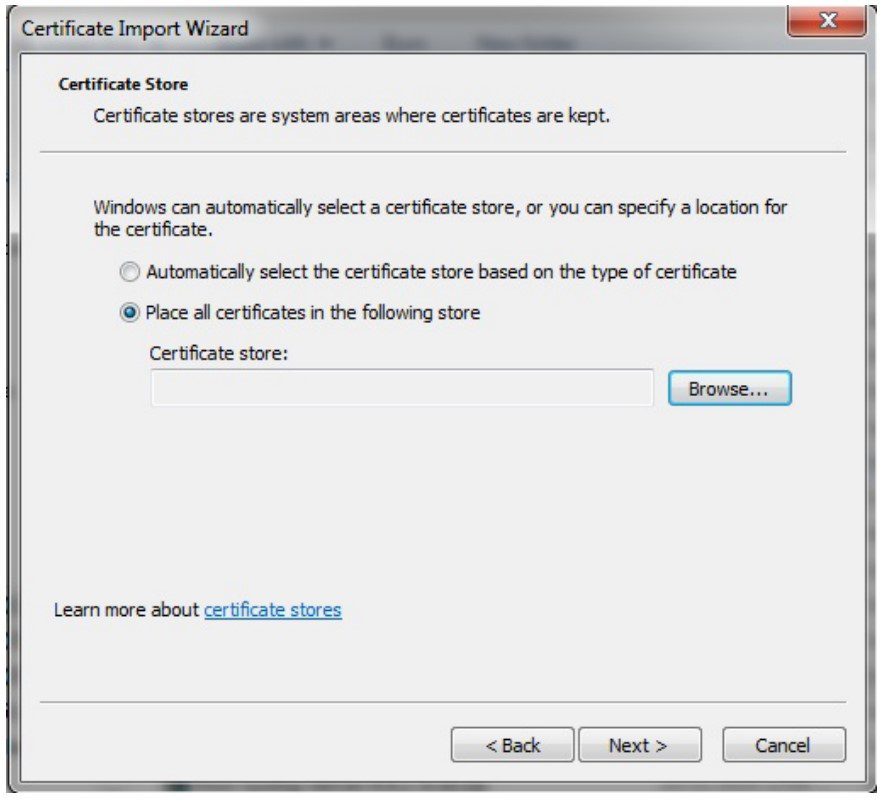
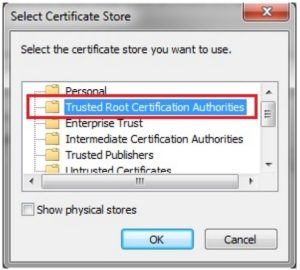
اگر حالت “Automatically Select the Certification store based on the type of certificate” را انتخاب کنید، فایل Certificate در مسير “Intermediate Certification Authorities” نصب ميشود و در مرورگر استفاده نخواهد شد.
تنظيمات را با دكمه Finish به پايان برسانيد.
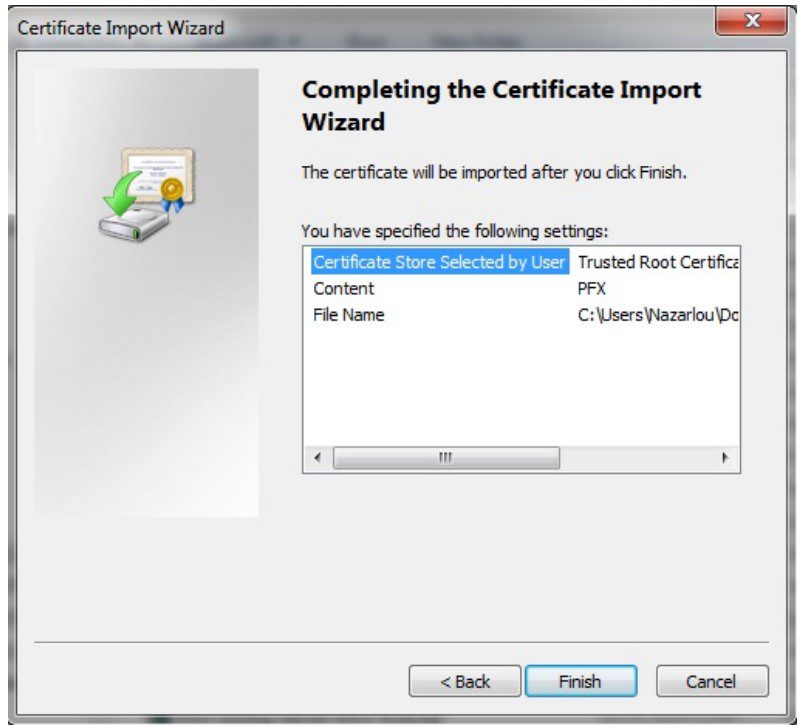
در پايان سوالي بمنظور تاييد نصب Certificate در محل مشخص شده، از شما پرسيده مي شود كه با كليك بر دكمه Yes، نصب را به اتمام برسانيد.
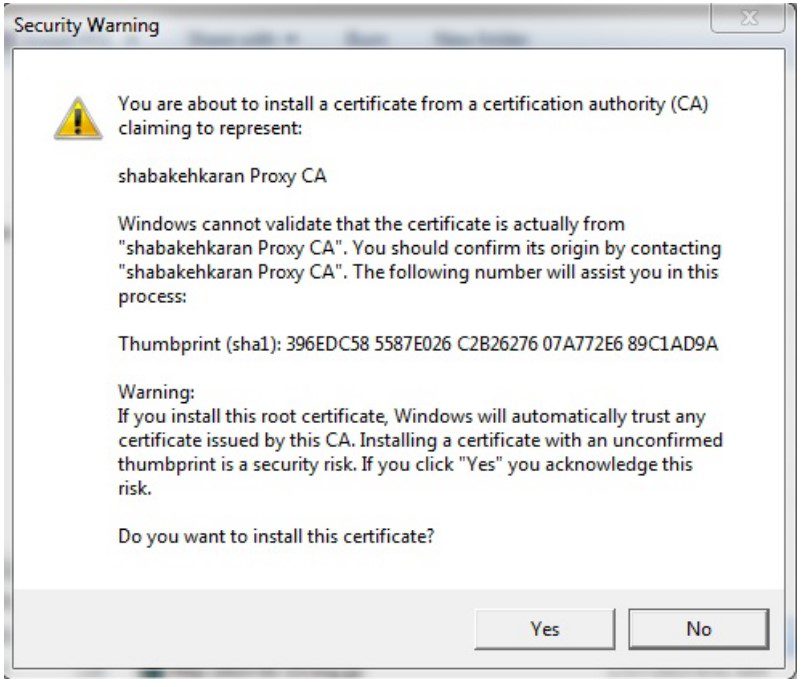
پس از اتمام مراحل ذكر شده پيغامي مبني بر اينكه نصب شما با موفقيت به اتمام رسيده است به شما نشان داده ميشود.
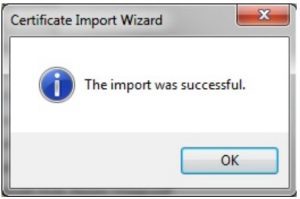
بررسي درست بودن نصب Certificate
حال براي اينكه مطمئن شويد كه Certificate سوفوس در محل مورد نظر، به درستي نصب شده است، ميتوانيد مراحل زير را دنبال كنيد.
از فرمان Run سيستم عامل Windows استفاده كرده و كلمه mmc را وارد نمائيد. سپس OK را بزنيد.
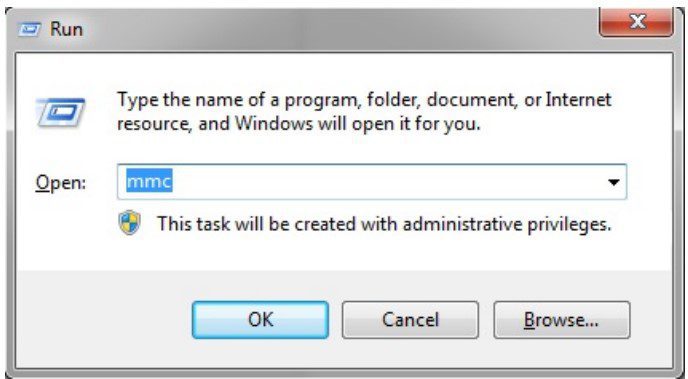
صفحه كنسول مديريتي مايكروسافت براي شما باز مي شود.
در صفحه كنسول مديريتي به مسير … File > Add/Remove Snap-in مراجعه نمائيد.
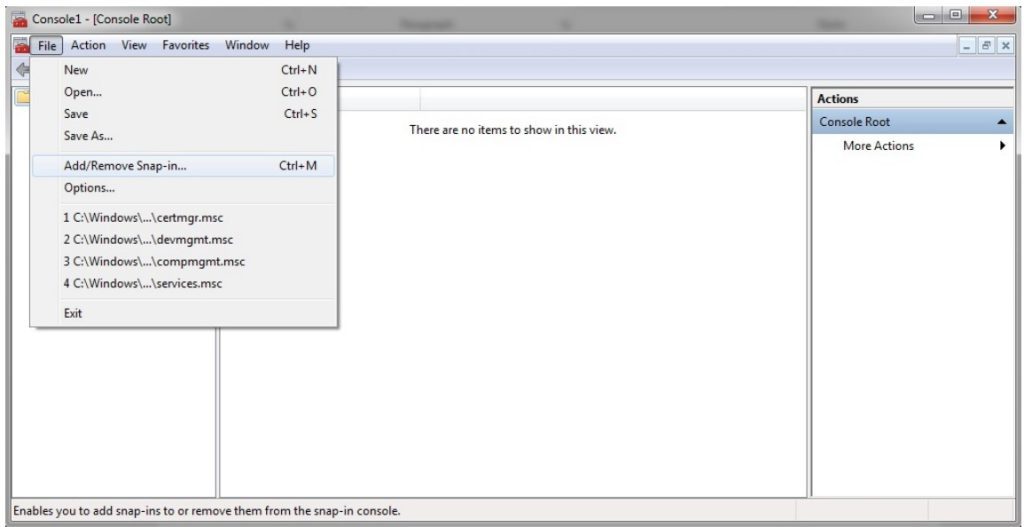
در بخش Available Snap-in گزينه Certificates را انتخاب كنيد.
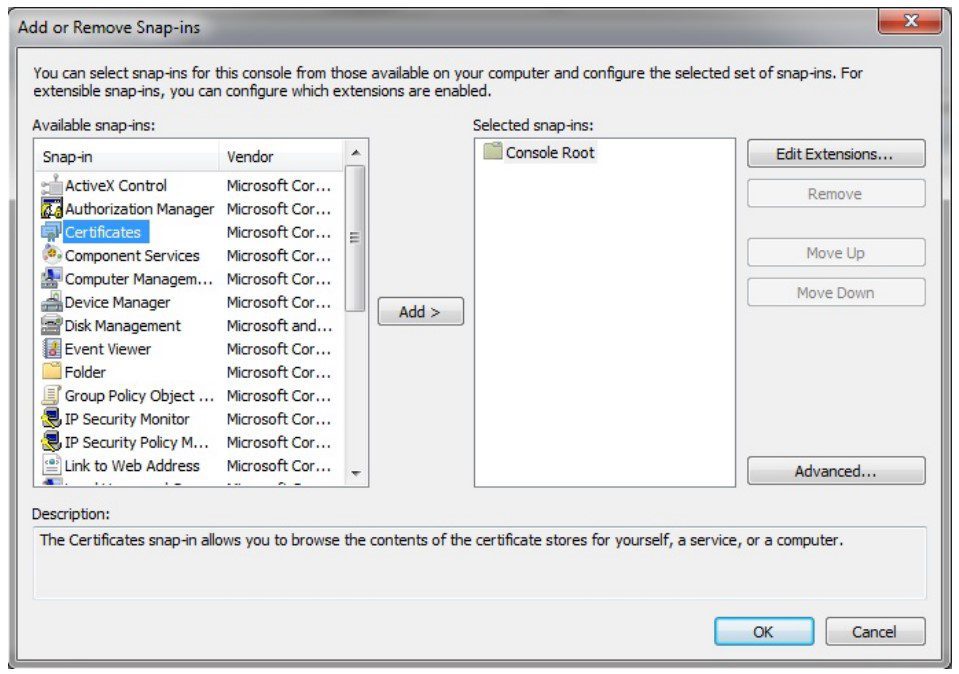
بر دكمه Add كليك كنيد. پنجره اي باز مي شود؛ گزينه My User Account را انتخاب كنيد.
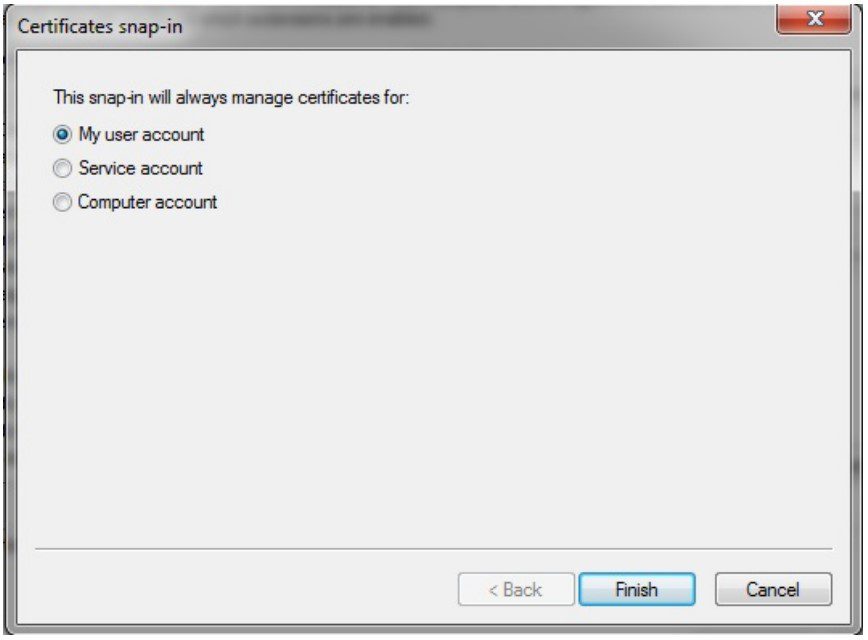
سپس بر دكمه Finish كليك نمائيد و مجدد Ok كنيد تا دوباره وارد كنسول مديريتي شويد.
اكنون در منوي كنسول مديريتي بخشي به نام Certificates-Current User اضافه شده است. بر آن كليك نمائيد تا زير شاخه هاي اين بخش باز شود.
سپس به مسير Trusted Root Certification Authorities، زير شاخه Certificates مراجعه كنيد. در اين مسير ميتوانيد فايل نصب شده را مشاهده نمائيد.